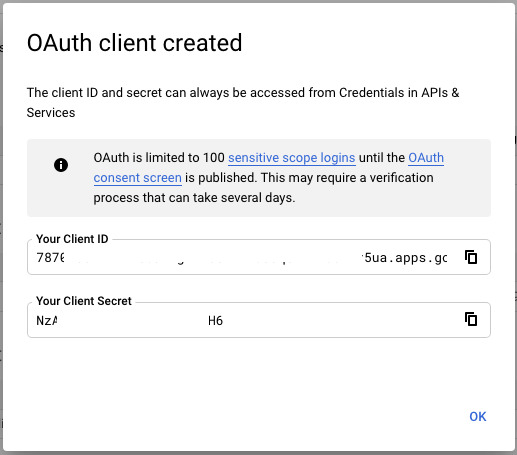يجب إدخال بيانات اعتماد للوصول إلى خوادم OAuth2 من Google من أجل مصادقة مستخدمي "إعلانات Google" وتفويضهم. تتعرّف بيانات الاعتماد هذه على تطبيقك بالنسبة إلى Google، ما يتيح لك إنشاء رموز OAuth المميزة لإدارة مستخدمي "إعلانات Google". تتم إدارة الوصول إلى بيانات اعتماد Google OAuth2 من وحدة التحكم في واجهة Google API.
مشاهدة هذا الفيديو للاطّلاع على بعض أفضل الممارسات المتعلّقة بمشاريع Google Cloud
التحقّق من Google OAuth
إنّ أي تطبيق Google Cloud يتم استخدامه للحصول على بيانات الاعتماد لنطاق Google Ads API يجب أن يخضع لعملية إثبات ملكية Google OAuth لتجنُّب ظهور شاشة واجهة مستخدم لم يتم التحقّق منها لمستخدميه. وفي هذا السياق، يتم تعريف التطبيق على أنّه معرّف عميل OAuth 2.0 فريد في Google Cloud.
عملية التحقّق هذه مستقلة بالإضافة إلى أي مراجعات يتم إجراؤها كجزء من عملية الموافقة على الرموز المميّزة للمطوِّر، وهي مطلوبة لأنّ نطاق Google Ads API يمثّل نطاقًا حساسًا.
لا يتم فرض تكلفة على عملية إثبات الهوية من خلال Google، ويتم إكمالها عادةً في غضون 3 إلى 5 أيام عمل. تسري هذه السياسة على جميع التطبيقات.
ننصح بأن تخضع جميع التطبيقات لعملية التحقّق من OAuth في Google في أقرب وقت ممكن لتجنُّب أي انقطاع في النشاط التجاري.
إنشاء مشروع
انتقِل إلى وحدة التحكم في واجهة Google API. انقر على إنشاء مشروع، وأدخِل اسمًا، ثم انقر على إنشاء.
تفعيل Google Ads API في مشروعك
لتفعيل Google Ads API لمشروعك، اتّبِع الخطوات التالية:
افتح مكتبة واجهة برمجة التطبيقات في وحدة التحكم في واجهة Google API. إذا طُلب منك ذلك، اختَر مشروعك أو أنشئ مشروعًا جديدًا. تسرد مكتبة واجهة برمجة التطبيقات جميع واجهات برمجة التطبيقات المتاحة، مجمعة حسب مجموعة المنتج وشعبية.
استخدِم البحث للعثور على Google Ads API إذا لم تكن ظاهرة في القائمة.
اختر Google Ads API، ثمّ انقر على الزرّ تفعيل.
اختيار نوع المستخدم وحالة النشر
بعد تفعيل واجهة برمجة التطبيقات، عليك تحديد نوع المستخدم وحالة النشر الخاصة بمشروعك. يوضح الجدول التالي بعض السمات الرئيسية والقيود لكل مجموعة من هذه الإعدادات. لمزيد من التفاصيل، يُرجى الرجوع إلى وثائق Google Cloud Platform.
| نوع المستخدم | حالة النشر | القيود |
|---|---|---|
| داخلي | الاختبار |
|
| المصادر الخارجية | الاختبار |
|
| داخلي | في مرحلة الإنتاج |
|
| المصادر الخارجية | في مرحلة الإنتاج |
|
يؤدي عدم إكمال عملية إثبات ملكية Google OAuth إلى ما يلي، بغض النظر عن نوع المستخدم أو حالة النشر لمشروعك:
أثناء عملية التفويض، يظهر للمستخدمين شاشة واجهة مستخدم لم يتم التحقق منها.
يُسمح لك بـ 100 مستخدم فقط.
ضبط شاشة طلب الموافقة المتعلّقة ببروتوكول OAuth
افتح صفحة "شاشة الموافقة"، واختَر مشروعك من القائمة المنسدلة في أعلى الصفحة.
اختَر نوع المستخدِم وانقر على إنشاء.
املأ نموذج شاشة الموافقة. ويمكنك تعديلها في وقت لاحق إذا لزم الأمر. انقر على حفظ ومتابعة عند الانتهاء.
في الصفحة التالية، انقر على إضافة الملخّصات أو إزالتها.
مرِّر لأسفل وأدخِل ما يلي في الحقل ضمن إضافة النطاقات يدويًا:
https://www.googleapis.com/auth/adwordsانقر على إضافة إلى الجدول.
أضِف أي نطاقات أخرى سيطلبها مشروعك، ثم انقر على تعديل.
انقر على حفظ ومتابعة.
إذا لم تكن تخطط لنشر مشروعك على الفور، يمكنك إضافة عنوان البريد الإلكتروني لكل حساب مستخدم ستستخدمه للاختبار، ثم النقر على حفظ ومتابعة.
راجِع صفحة الملخّص وانقر على الرجوع إلى لوحة البيانات.
بعد اختبار تطبيقك وعملية الحصول على الإذن، يمكنك الرجوع إلى لوحة البيانات والنقر على نشر التطبيق لتغيير حالة النشر من اختبار إلى قيد الإنتاج.
اختيار نوع التطبيق
هناك خياران لنوع التطبيق في Google Ads API: سطح المكتب أو الويب. ارجع إلى الجدول التالي لتحديد النوع الأكثر ملاءمةً للتطبيق الذي تريد إنشائه:
| اختيار نوع التطبيق هذا | في حال ... |
|---|---|
| تطبيق متوافق مع أجهزة الكمبيوتر المكتبي |
|
| تطبيق الويب |
|
لمزيد من التفاصيل، راجِع مستندات OAuth الخاصة بـ تطبيقات أجهزة الكمبيوتر المكتبي أو تطبيقات الويب في Google Identity Platform.
إنشاء معرِّف عميل وسر عميل
بعد تحديد نوع تطبيقك، يمكنك اتّباع التعليمات الواردة أدناه لإنشاء معرّف عميل OAuth2 وسر العميل:
افتح صفحة بيانات الاعتماد. اختَر مشروعًا تم إنشاؤه سابقًا أو أنشِئ مشروعًا جديدًا.
في شاشة "بيانات الاعتماد"، انقر على إنشاء بيانات الاعتماد، ثم اختَر معرِّف عميل OAuth.
إذا لم تكن قد أعددت شاشة طلب الموافقة المتعلّقة ببروتوكول OAuth لهذا المشروع في السابق، سيتم توجيهك لإجراء ذلك الآن. انقر على ضبط شاشة الموافقة.
اختَر نوع المستخدِم وانقر على إنشاء.
املأ النموذج الأولي. ويمكنك تعديلها في وقت لاحق إذا لزم الأمر. انقر على حفظ عند الانتهاء.
انتقِل مرة أخرى إلى بيانات الاعتماد > إنشاء بيانات الاعتماد > معرِّف عميل OAuth للمتابعة.
اختَر تطبيق سطح المكتب أو تطبيق ويب كنوع التطبيق، حسب حالة الاستخدام.
أدخِل اسمًا له، ثم انقر على إنشاء.
إذا كان نوع العميل هو تطبيق ويب، أضِف معرّف موارد منتظم (URI) واحد على الأقل معتمَد لإعادة التوجيه.
لإجراء اختبار محلي متوافق مع الإعدادات التلقائية في أمثلة مكتبة العملاء، يمكنك استخدام
http://127.0.0.1.بالنسبة إلى برامج تطبيق سطح المكتب، سيظلّ بإمكانك استخدام إعادة توجيه عنوان IP للاسترجاع، ولكن لم يتم ضبط معرّف الموارد المنتظم (URI) بشكلٍ صريح في Cloud Console.
في صفحة التأكيد، انسخ معرّف العميل وسر العميل إلى الحافظة، حيث ستحتاج إليهما عند إعداد مكتبة البرنامج. يمكنك أيضًا الرجوع إلى صفحة بيانات الاعتماد لاحقًا لاسترداد هذه التفاصيل.